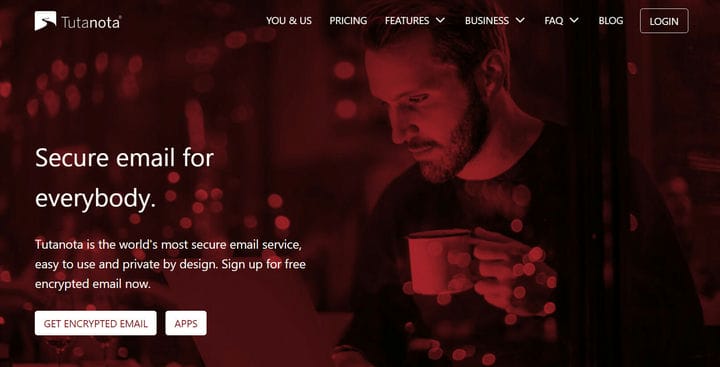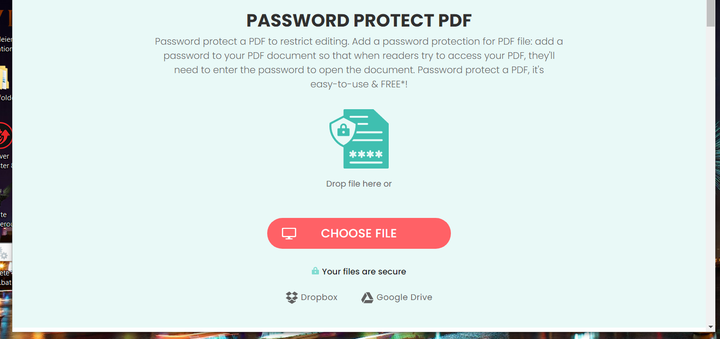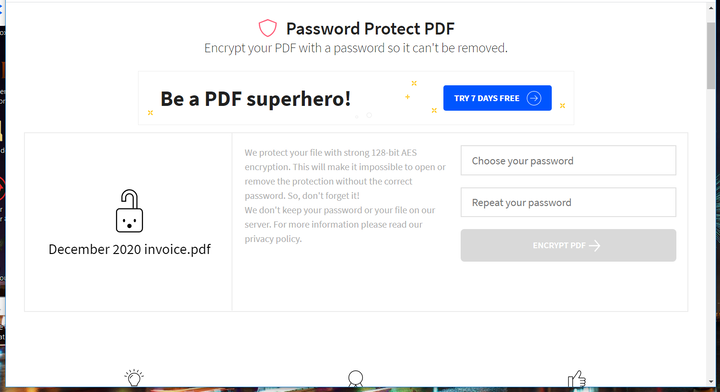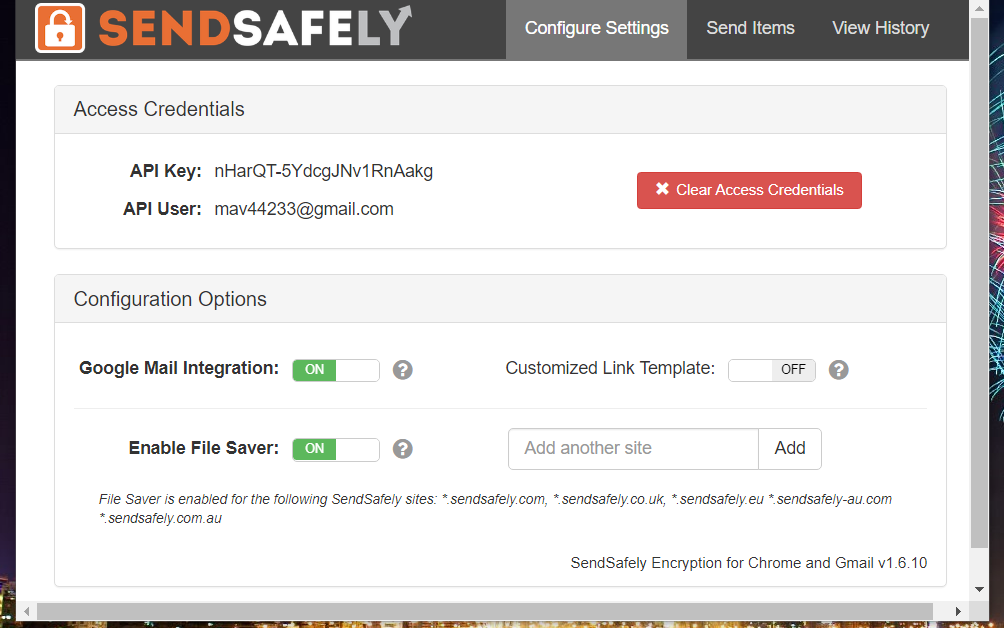Hvordan kryptere en PDF-fil for e-post og sende den sikret
- Noen brukere lurer kanskje på hvordan de skal kryptere PDF-filer for e-post, slik at de kan sende sikre PDF-vedlegg.
- Du kan kryptere en PDF-fil for e-post Outlook og annen meldingsprogramvare, med noen PDF-dokumentprogramvare.
- Brukere som lurer på hvordan de skal kryptere PDF-filer for Gmail, kan sikre meldinger med noen Google Chrome-utvidelser.
- Noen PDF-nettapper er verdt å merke seg for brukere som lurer på hvordan de skal kryptere en PDF-fil gratis.
For å fikse forskjellige PC-problemer, anbefaler vi Restoro PC Repair Tool: Denne programvaren reparerer vanlige datamaskinfeil, beskytter deg mot tap av filer, skadelig programvare, maskinvarefeil og optimaliserer PC-en for maksimal ytelse. Løs PC-problemer og fjern virus nå i tre enkle trinn:
- Last ned Restoro PC-reparasjonsverktøy som følger med patenterte teknologier (patent tilgjengelig her ).
- Klikk Start Scan for å finne Windows-problemer som kan forårsake PC-problemer.
- Klikk på Reparer alt for å fikse problemer som påvirker datamaskinens sikkerhet og ytelse
- Restoro har blitt lastet ned av 662 786 lesere denne måneden.
Portable Document Format er blant de mest universelle filformatene. Millioner av brukere lagrer dokumentene sine som PDF-dokumenter, slik at de enkelt kan dele og utveksle dem med kolleger uavhengig av maskinvare og operativsystemer.
Noen brukere kan trenge å sikre PDF-filer med passord kryptering før du deler dem via e-post.
Ulike PDF-programvarepakker gjør det mulig for brukere å bruke passordkryptering på PDF-filer. Det er også noen måter du kan kryptere PDF-dokumenter uten PDF-programvare.
Hvordan kan jeg kryptere PDF-dokumenter for e-post og sende dem sikrere?
1 Krypter PDF-filen med Adobe Acrobat DC
Acrobat DC er den originale PDF-programvaren for Adobes proprietære bærbare dokumentformat.
Adobe Acrobat har vært verdens fremste PDF-programvare helt siden begynnelsen av 1990-tallet takket være de omfattende alternativene og verktøyene for konvertering, redigering, signering og deling av PDF-filer.
Adobe Acrobat er en av de beste programvarene å sikre PDF-filer med. Acrobat-brukere kan klikke på Fil og velge Beskytt ved hjelp av passord for å sette opp et standardpassord.
Brukerne kan også velge innstillinger for avansert kryptering og Acrobat-kompatibilitet for PDF-filer.
Andre nyttige Adobe Acrobat DC-funksjoner
- Det gjør det mulig for brukere å komprimere PDF-filer
- Brukere kan dele PDF-filer med Acrobats Split-verktøy
- Acrobats Prepare Form-verktøy gjør det mulig for brukere å sette opp skjemaer som kan fylles ut
- Inkluderer et sammenligningsverktøy som brukere kan sammenligne PDF-dokumenttekst med
2 Arkiver PDF-dokumentet med WinZip
Alternativt kan du sikre en PDF-fil ved å arkivere den i en kryptert ZIP-fil for e-post. For å sette opp krypterte ZIP-arkiver, sjekk ut WinZip.
WinZip er blant de fremste filkomprimeringsverktøyene for Windows 10, 8 og 7 som du kan komprimere, konvertere og sikkerhetskopiere filer med.
Du kan kryptere arkivene ved å slå WinZip er Krypter alternativet. Deretter må du dra en PDF for arkivet til NewZip.zip-ruten.
Et krypteringsvindu åpnes for å opprette passord. Du kan velge et AES 256-krypteringsalternativ for arkivet ved å klikke Alternativer i WinZips Handlings-rute.
Andre nyttige WinZip-funksjoner
- Den inkluderer en Word til PDF-dokumentkonverterer
- Brukere kan lagre, flytte og kopiere filer med WinZips filhåndteringsmodus
- WinZip gjør det mulig for brukere å konvertere filer til PDF-format
- Dette arkivverktøyet inneholder et alternativ for kombinere PDF- filer for å kombinere PDF-dokumenter
3 Krypter PDF-filer med PDF med passordbeskyttelse
- Først åpner du Smallpdfs passordbeskyttende PDF -app.
![Hvordan kryptere en PDF-fil for e-post og sende den sikret]()
- Klikk på Velg fil- knappen for å velge en PDF som skal krypteres.
- Skriv deretter inn et passord for PDF-dokumentet.
![Hvordan kryptere en PDF-fil for e-post og sende den sikret]()
- Trykk på Krypter PDF- knappen.
- Trykk på Last ned- knappen for å lagre det krypterte dokumentet på PCen.
4 Send sikre e-postmeldinger med SendSafely Encryption for Chrome og Gmail
- For å sende sikre e-postmeldinger for PDF-vedlegg med Gmail, klikk på Legg til i Chrome- knappen på SendSafely Encryption-utvidelsessiden.
- Klikk deretter på SendSafely-utvidelsesknappen på Chrome-verktøylinjen.
- Klikk på Registrer deg gratis for å opprette en konto.
- Når en konto er opprettet, skriver du inn SendSafely-tilgangsinformasjonen din, og klikker Go- knappen.
- Klikk på Google Mail Integration- knappen for å aktivere Gmail-integrering.
![Hvordan kryptere en PDF-fil for e-post og sende den sikret]()
- Åpne Gmail i en nettleser.
- Klikk på Skriv- knappen i Gmail.
- Slå deretter alternativet SendSafely Message Encryption på.
![Hvordan kryptere en PDF-fil for e-post og sende den sikret]()
- Alternativt kan du klikke på en SendSafely Upload- knapp i Gmails meldingseditor for kun å kryptere PDF-vedlegg.
5 Send vedleggets melding med en kryptert e-posttjeneste
Det er også mange krypterte webposttjenester som brukere kan sende e-post med PDF-vedlegg mer sikkert uten å måtte ha ekstra utvidelser.
CTempler, Protonmail og Tutanota er blant de mer bemerkelsesverdige krypterte nettposttjenestene for å sende sikrere meldinger.
Slik kan du kryptere PDF-filer for e-post og sende dem sikrere. Du kan kryptere PDF-filen med Adobe Acrobat, WinZip og Password Protect PDF-appen.
Hvis du også trenger PDF-vedleggsmeldinger kryptert, kan du sjekke SendSafely eller registrere deg hos en kryptert nettposttjeneste.